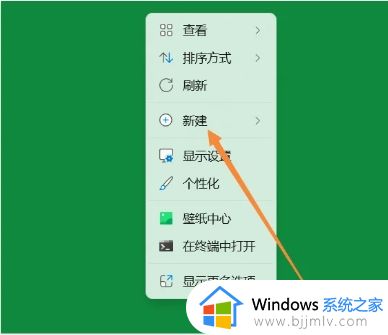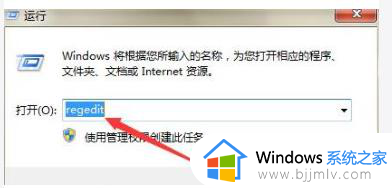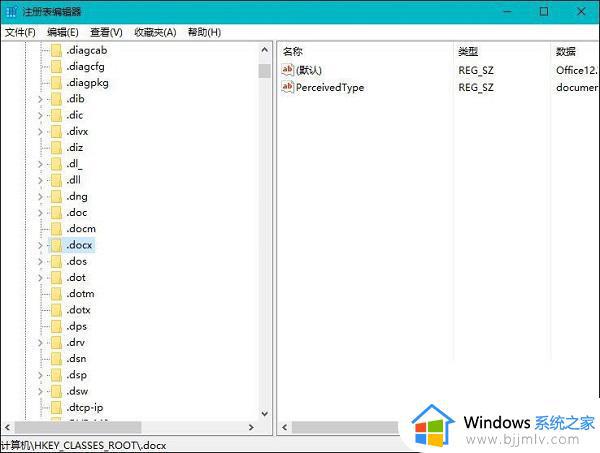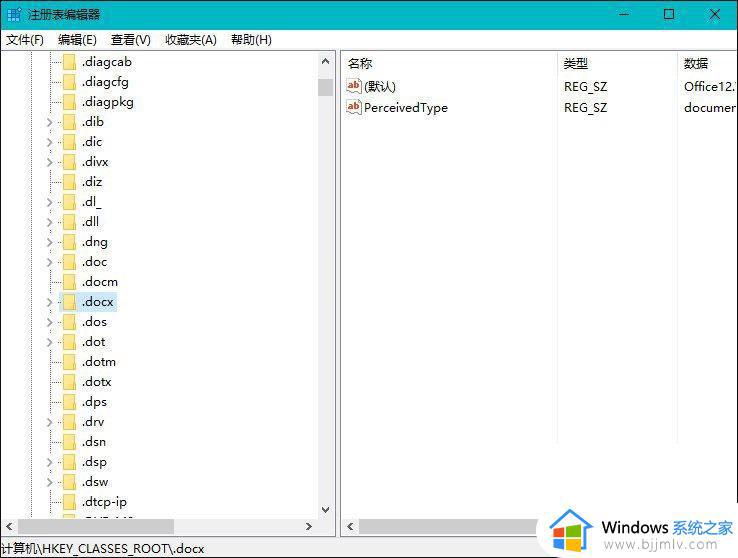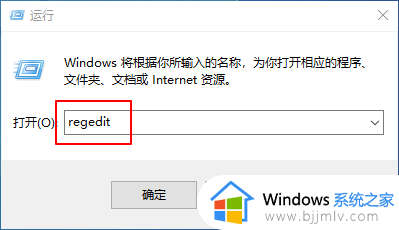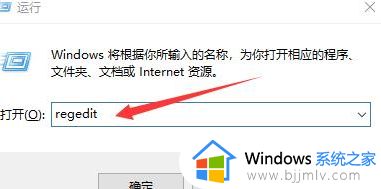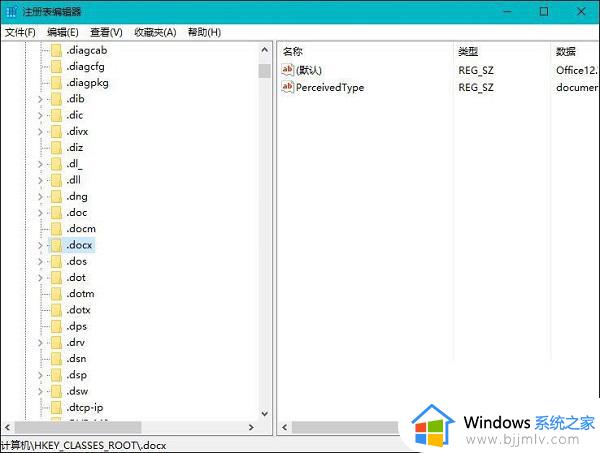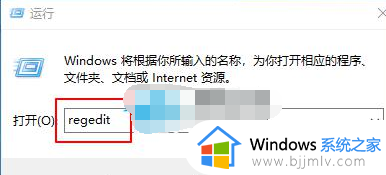win10新建里面没有word文档怎么办 win10新建中没有word文档处理方法
更新时间:2024-05-11 10:56:07作者:runxin
我们在使用win10电脑办公的时候,经常也需要在桌面上创建word文档文件进行编辑,可是当用户在win10系统桌面右键鼠标时,却发现右键菜单选项中没有word文档,这让许多用户很是困惑,对此win10新建里面没有word文档怎么办呢?以下就是有关win10新建中没有word文档处理方法。
具体方法如下:
1、打开开始菜单,点击windows系统,运行。
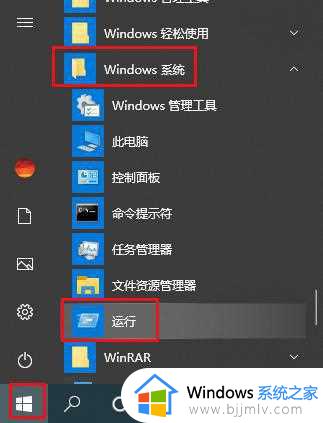
2、弹出对话框,输入regedit,点击确定。
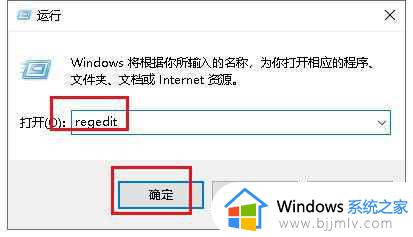
3、弹出对话框,展开HKEY_CLASSES_ROOT项。
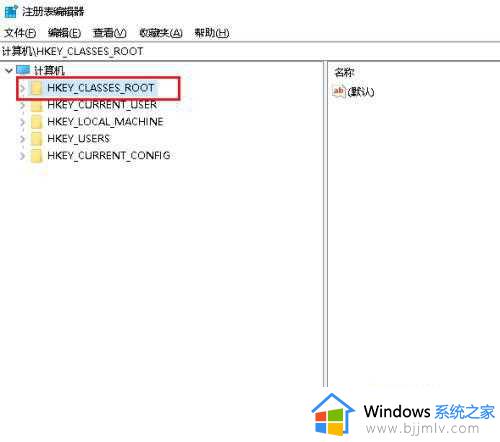
4、在.docx项上右击,点击新建,项。
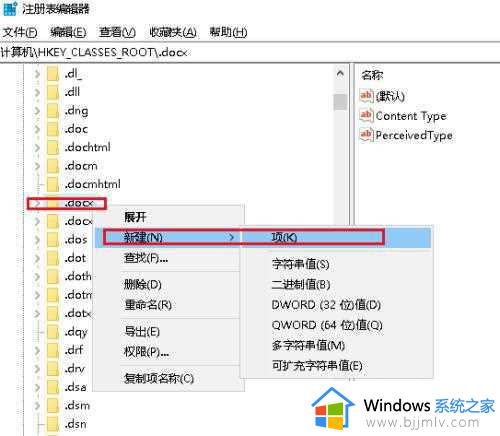
5、重命名为Word.Sheet.12,在该项上右击,点击新建项。
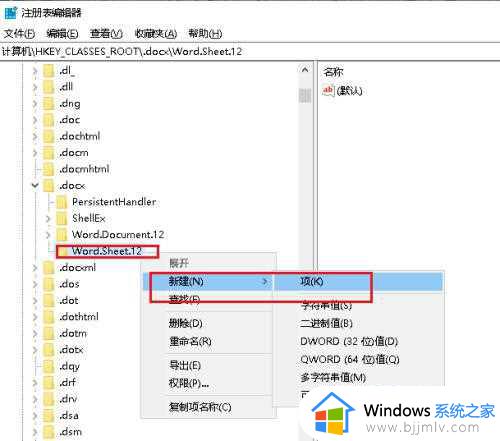
6、重命名为ShellNew,选中该项。在右侧空白处右击,点击新建,字符串值。
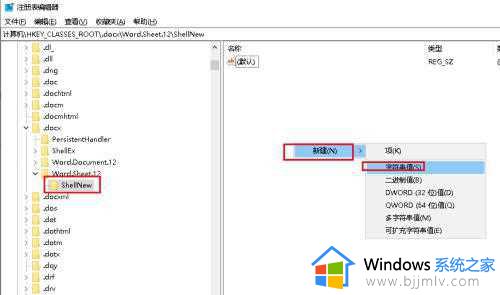
7、重命名为FileName,关闭窗口。
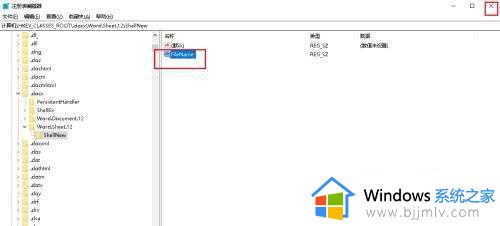
8、重启电脑,设置完成。
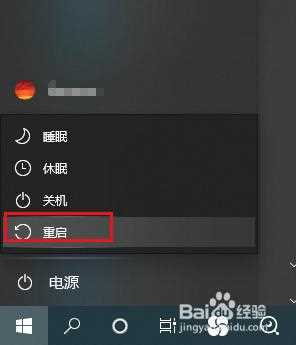
上述就是小编教大家的win10新建中没有word文档处理方法了,碰到同样情况的朋友们赶紧参照小编的方法来处理吧,希望本文能够对大家有所帮助。